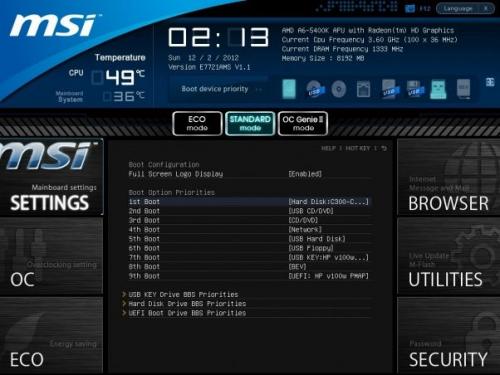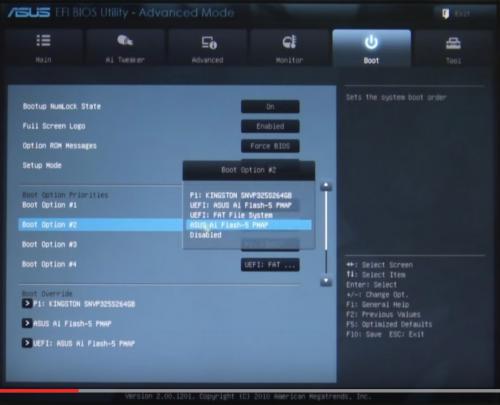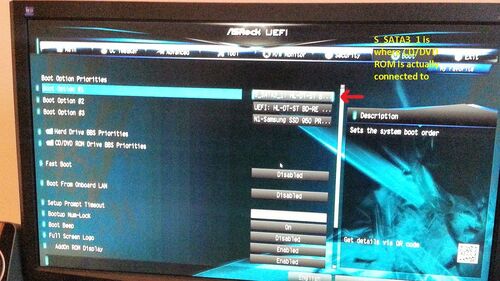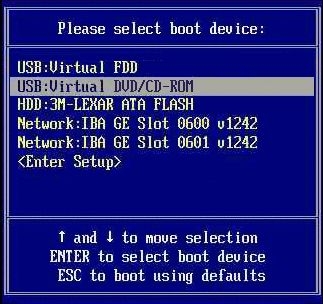-
Boot : Régler l'ordre du boot du Legacy BIOS et UEFI pour démarrer sur une clé USB (bootable) ou un DVD (bootable) au lieu du disque dur
Salut à tous

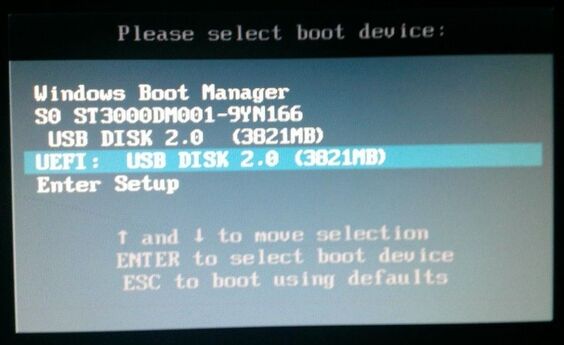
"Boot", ou "booter" signifie démarrer sur quelque chose, éxécuter quelque chose.
Par exemple, pour installer un OS (système d'exploitation : Windows XP, 7, 8.1 , 10 , ubuntu, ...) il faut "boot" (c'est à dire démarrer) sur un périphérique (clé USB ou disque DVD par exemple) sur lequel vous avez installé le support d'installation de ce système (avec un fichier iso en général, et un logiciel pour créer un périphérique bootable à partir de cet iso, par exemple le logiciel rufus, comme expliqué dans ce tuto : tuto rufus (cliquer sur ce lien) ).

Mais parfois, vous mettez votre clé USB bootable ou votre clé USB bootable pour démarrer dessus afin d'installer un nouveau système d'exploitation, mais rien ne se passe, et le système démarre comme d'habitude sur le disque dur (contenant vos systèmes d'exploitation Windows, ubuntu, ...) !

Si vous avez bien installé votre périphérique, et que celui-ci est bien bootable, le problème est probabablement que vos entrées USB (et/ou votre lecteur DVD) n'ont pas la priorité de boot sur votre disque dur :
1) changer l'ordre de priorité de boot (boot priorities) dans le BIOS (legacy BIOS = anciens BIOS)
Pour changer l'ordre de priorité de boot des périphériques, il faut aller dans le BIOS (c'est à dire le logiciel qui se charge avant de boot sur n'importe quel périphérique, et qui permet de faire de nombreux réglages), pour changer l'ordre de boot des périphériques, comme expliqué ici :

voir ici pour + d'explications : futurasciences.com
Et donc arrivé au choix des "boot priorities", c'est à dire l'ordre dans lequel le système "boot" sur les périphériques. Si le système arrive à boot sur un périphérique, il ne cherche pas après les autres, mais si le système ne peut pas booter sur un périphérique ( si l'ISO a été mal installé et n'est alors pas bootable, ou que son contenu n'est pas bootable, par exemple des données personnelles comme des photos, videos, textes, ...), il va essayer de booter sur un autre, et cela selon une relation de priorité qui se règle dans le BIOS.

Par exemple dans cette image, avec ces réglages le système va booter dans cet ordre :
1) booter sur le lecteur CD/DVD. Si le CD/DVD n'est pas bootable ou qu'il n'y a pas de disque inséré, passer au 2)
2) booter sur le "removable device" = périphérique amovible, ce qui désigne en général les clés USB. Si la clé USB n'est pas bootable, ou qu'il n'y a pas de clé USB, passer au 3)
3) booter sur la carte réseau. Si elle n'est pas bootable, passer au 4)
4) booter sur le disque dur (donc les systèmes : Windows , ubuntu, ...). Dans 99.99% des ordinateurs, si votre CD/DVD n'est pas bootable, ni votre clé USB, vous démarrerez sur le disque dur sans problème : par exemple sur windows 7. Si le disque dur n'est pas bootable (par exemple système corrompu, bootloader cassé, pas de système installé, ...), passer au 5).
5) dans cet exemple il n'y a pas de 5) donc l'ordi ne boot sur rien si aucune des étapes n'a marché.
Cet ordre se règle facilement en appuyant sur entrée dans boot 1st option et choisir celui qui vous convient à la place.
Je vous recommande de choisir l'ordre tel que sur l'image ci-dessus, car :

- s'il n'y a pas de périphériques bootables insérés, vous démarrerez sur votre système comme d'habitude
- s'il y'a un périphérique bootable inséré, vous ne devriez pas avoir de problème à booter dessus.
Attention : N'oubliez pas de sauvegardez vos réglages avant de quitter le BIOS ( "SAVE CHANGES " ou bien "SAVE CHANGES AND EXIT" )Si vos avez un BIOS et que vous n'arrivez toujours pas à boot sur votre clé USB ou lecteur DVD, passer directement au 3) de ce tuto2) changer l'ordre de priorité de boot (boot priorities) dans l' UEFI (nouveaux BIOS)La majorité des ordinateurs récents n'ont pas de BIOS (image moche ci-dessus) mais ont maintenant des UEFI (nouveaux BIOS où on peut utiliser la souris en + du clavier)Dans les UEFI, la démarche est la même que dans les BIOS, il faut changer l'ordre de priorité des périphériques, donc lire le 1) pour les explications, je ne redétaille pas.Voici quelques exemples avec :UEFI MSI :(cliquer sur l'image pour la voir en grand)Source de l'image : http://www.pcper.com/UEFI Asus de rêve (carte ROG de gamer)
N'oubliez pas de sauvegardez vos réglages avant de quitter le BIOS ( "SAVE CHANGES " ou bien "SAVE CHANGES AND EXIT" )Si vos avez un BIOS et que vous n'arrivez toujours pas à boot sur votre clé USB ou lecteur DVD, passer directement au 3) de ce tuto2) changer l'ordre de priorité de boot (boot priorities) dans l' UEFI (nouveaux BIOS)La majorité des ordinateurs récents n'ont pas de BIOS (image moche ci-dessus) mais ont maintenant des UEFI (nouveaux BIOS où on peut utiliser la souris en + du clavier)Dans les UEFI, la démarche est la même que dans les BIOS, il faut changer l'ordre de priorité des périphériques, donc lire le 1) pour les explications, je ne redétaille pas.Voici quelques exemples avec :UEFI MSI :(cliquer sur l'image pour la voir en grand)Source de l'image : http://www.pcper.com/UEFI Asus de rêve (carte ROG de gamer) :
(cliquer sur l'image pour la voir en grand)Source de l'image : http://rog.asus.com/Là c'est très facile, mais parfois c'est + difficile
:
(cliquer sur l'image pour la voir en grand)Source de l'image : http://rog.asus.com/Là c'est très facile, mais parfois c'est + difficile UEFI Asus standard :(cliquer sur l'image pour la voir en grand)source de l'image : https://www.youtube.com/watch?v=ayHRQ4JG1-0puis pour changer l'ordre, cliquer sur l'une des lignes, et choisir :(cliquer sur l'image pour la voir en grand)source de l'image : https://www.youtube.com/watch?v=ayHRQ4JG1-0Mais il y'a encore + difficile !
UEFI Asus standard :(cliquer sur l'image pour la voir en grand)source de l'image : https://www.youtube.com/watch?v=ayHRQ4JG1-0puis pour changer l'ordre, cliquer sur l'une des lignes, et choisir :(cliquer sur l'image pour la voir en grand)source de l'image : https://www.youtube.com/watch?v=ayHRQ4JG1-0Mais il y'a encore + difficile ! UEFI Asrock :(cliquer sur l'image pour la voir en grand)Source de l'image : https://www.pierschel.com/Là, il fallait sélectionner SATA3 pour choisir le lecteur DVD
UEFI Asrock :(cliquer sur l'image pour la voir en grand)Source de l'image : https://www.pierschel.com/Là, il fallait sélectionner SATA3 pour choisir le lecteur DVD UEFI Gigabyte :(cliquer sur l'image pour la voir en grand)Source de l'image : http://forum.giga-byte.co.uk/Là j'avoue ça devient vraiment compliqué de s'y retrouver
UEFI Gigabyte :(cliquer sur l'image pour la voir en grand)Source de l'image : http://forum.giga-byte.co.uk/Là j'avoue ça devient vraiment compliqué de s'y retrouver Attention :
Attention : N'oubliez pas de sauvegardez vos réglages avant de quitter le BIOS ( "SAVE CHANGES " ou bien "SAVE CHANGES AND EXIT" )Donc, parfois, les périphériques ont des noms + compliqués que dans les anciens BIOS, donc si vous n'arrivez pas à reconnaitre quel périphérique est quoi, ou si c'est trop compliqué pour vous, passez directement au 3)3) Boot Menu : "Please select Boot device" : obtenir une exception pour outrepasser les boot priorities du BIOS et UEFI :
N'oubliez pas de sauvegardez vos réglages avant de quitter le BIOS ( "SAVE CHANGES " ou bien "SAVE CHANGES AND EXIT" )Donc, parfois, les périphériques ont des noms + compliqués que dans les anciens BIOS, donc si vous n'arrivez pas à reconnaitre quel périphérique est quoi, ou si c'est trop compliqué pour vous, passez directement au 3)3) Boot Menu : "Please select Boot device" : obtenir une exception pour outrepasser les boot priorities du BIOS et UEFI :
Si cela ne démarre pas automatiquement sur votre Clé USB ou votre lecteur DVD, vous pouvez manuellement forcer le démarrage sur ces périphériques, qui sera fonctionnel si votre clé USB ou votre lecteur DVD est bien bootable (c'est à dire si vous avez installé l'iso comme il faut bien sûr ).Vous aurez "forcé", car peu importe les ordres de priorité, pour CE démarrage seulement, le système vous donne une exception et c'est vous qui décidez. (il faut appuyer sur cette touche à chaque redémarrage où vous voudrez forcer l'ordre en place)
).Vous aurez "forcé", car peu importe les ordres de priorité, pour CE démarrage seulement, le système vous donne une exception et c'est vous qui décidez. (il faut appuyer sur cette touche à chaque redémarrage où vous voudrez forcer l'ordre en place)La touche dépend du fabricant de votre carte mère,
Moi par exemple, j'ai une carte mère ASUS, donc il faut faire F8, pour HP ce sera Echap, ...
Donc pour résumer, l'accès au Boot Menu peut se faire manuellement au clavier en appuyant sur les touches suivantes, au démarrage de l'ordinateur, selon la marque de la carte mère/du BIOS :
ASUS -> F8
Sony -> F2
HP/Compaq -> Echap
MSI -> F11
AsRock -> F11
Dell -> F12
Gigabyte -> F12
Toshiba -> F12
Fujitsu -> F12
Acer -> F12
Gateway -> F10
eMachnes -> F10
Je ne les ai pas tous, donc envoyez-les moi pour compléter

Vous arrivez alors dans le Boot Menu, qui permet de choisir le périphérique de démarrage

pour les anciens BIOS :
pour les UEFI (nouveaux BIOS) :
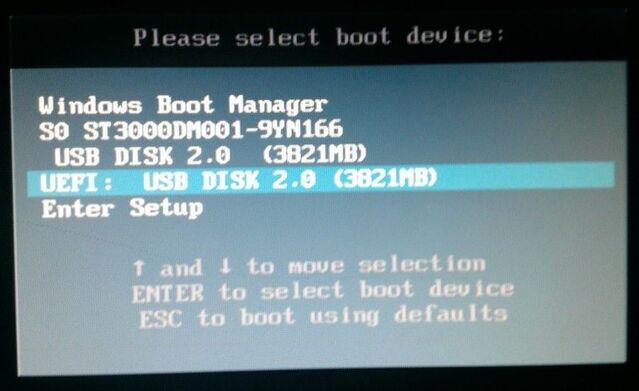
source de l'image : http://blog.tonywall.co/
Si en choisissant DVD ou USB et que vous n'arrivez toujours pas à booter, le problème vient forcément de votre périphérique (mal installé, mal gravé, défectueux, non compatible avec l'iso, non compatible avec l'UEFI et dans ce cas passer au 4) de ce tuto)

4) Si le périphérique bootable n'est pas compatible UEFI mais seulement Legacy BIOS
C'est la dernière possibilité (si votre périphérique est bien bootable, par exemple cela fonctionne dans un autre ordinateur mais pas le votre) :
Vous ne pouvez pas booter en mode UEFI mais vous pouvez en mode legacy BIOS (l'ancien mode), en raison d'un problème de compatibilité.
Dans ce cas-là passer par override USB du 3) , et choisir le mode qui convient

Personnellement, je n'ai jamais connu ce souci, mais c'est décrit sur internet, donc ça peut vous arriver.
Si vous n'arrivez pas à boot en UEFI sur votre périphérique bootable, redémarrer le override boot du 3) , et choisir le même périphérique en
par exemple ici pour la clé USB (de 8 Go sur l'image) :
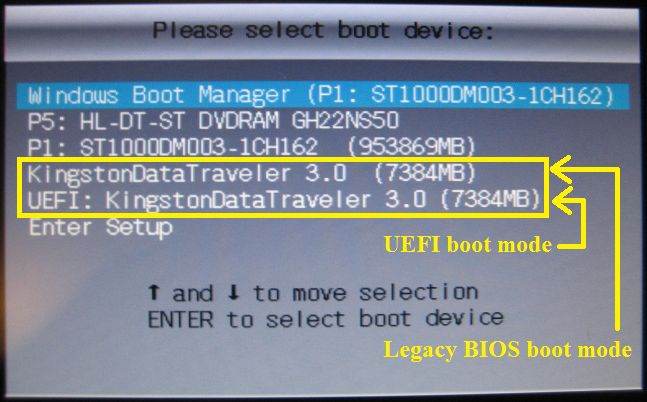
source de l'image : http://www.eightforums.com/
par exemple ici pour le lecteur DVD (HL-DT-ST BDDVDRW) :
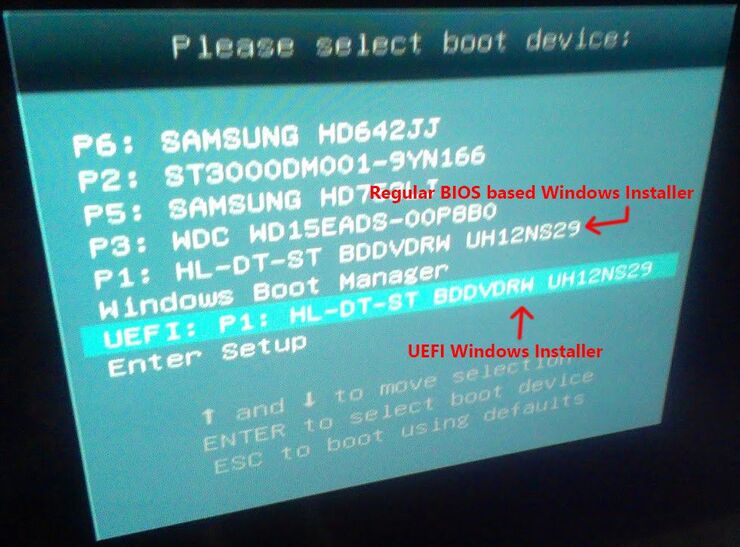
source de l'image : http://www.thegreenbutton.tv/
Si après tout ça vous n'arrivez toujours pas à booter, le problème vient certainement de la façon dont vous avez rendu votre périphérique bootable, et pour en avoir le coeur net, essayez de booter sur votre clé USB ou lecteur DVD sur un autre ordinateur, vous n'y arriverez sûrement pas

et voilà
 « Convertir Firefox Portable 64 bits (défaut) en 32 bits (compatible plugins 32 bits) de portableapps.comCréer une clé USB bootable (LiveUSB) avec Rufus (pour installer Windows 7, 8.1 , 10) et les systèmes linux (dont ubuntu 16.04 LTS) »
« Convertir Firefox Portable 64 bits (défaut) en 32 bits (compatible plugins 32 bits) de portableapps.comCréer une clé USB bootable (LiveUSB) avec Rufus (pour installer Windows 7, 8.1 , 10) et les systèmes linux (dont ubuntu 16.04 LTS) »
-
Commentaires
1DJAMELSamedi 15 Avril 2017 à 12:27un Grand Merci que dieu te protègeRépondre3Djim'sDimanche 9 Juillet 2017 à 06:30Tu es génie, tu m'as vraiment aidé.Merci infiniment.5Capricorne3Vendredi 28 Juillet 2017 à 17:07Bonjour,
Super : je comprends enfin pourquoi je n'arrive pas à booter sur un CD contenant Acronis, en vue de faire une sauvegarde système : je n'ai pas fait mon DVD convenablement. Je l'ai fait par "créer un CD de données" à partir du contenu d'une clé USB qui, elle fonctionne très bien.
Pourriez-vous me dire comment faire un CD sur lequel je puisse booter.
Merci beaucoup d'avanceCordialement
bonjour :)
Je répond un peu en retard mais ça pourrait servir pour ceux qui le lisent par la suite.
Comme vous l'avez compris, pour créer un cd/dvd bootable, il faut que le contenu à graver soit sous forme de fichier image (iso, img, nrg, ...) à graver à l'aide d'un logiciel comme Imgburn par exemple. Ce n'est donc pas "graver un DVD de données" qu'il faut choisir mais "graver un fichier image".
Mais le plus simple est d'utiliser une clé USB bootable et de graver l'iso sur votre clé usb, par exemple avec le logiciel Rufus :) en cas de problème il y'a des tutos que j'ai faits qui expliquent tout ça, ou sinon sur internet vous devriez trouver, j'espère.
7Capricorne3Vendredi 4 Août 2017 à 12:518masquerytteVendredi 17 Mai 2019 à 18:43
bonjour,hier pour une mise à jour, window10 fait la Màj, m'a demandé de redémarrer..à mon retour écran bleu avec le choix de la langue, puis qlq minutes plus tard écran de dépannage windows j'ai fait tout ce qui était demandé = rien ?? j'ai plusieurs fois éteint / rallumé...rien???sur le net après recherche certains proposent de faire une clé usb(avec un autre pc) pour booter dessus,j'ai fait 2:une avec "Rufus" l'autre avec "l'outils windows "j'ai placé la clé USB dans le pc,puis je vais dans le bios de MSI àl'onglet:" M-flash"=select one file to up date BIOS and me"/une fenêtre s'ouvre"select UEFI file to flash" FSO:usb disk 2.0 pmap" =enter :"aucun fichier bios sur cette clé usb(dans le répertoire principal) veuillez copier le fichier BIOS sur cette clé USB(dans le répertoire principal)??en plus je boot mode select "UEFI ou Legacy+ UEFI"?quel est le bon choix
dans BOOT J'ai 13 options ??????si je clic sur la 1(UEFI: hard disk:windows"j'ai une autre fenêtre qui s'ouvre sur"boot option 1 " et la même liste avec un choix bien sur mais lequel?tout en bas de cette liste ,il y a network et désactivé??
je ne connais pas grand chose ,dsl...pouvez-vous m'aider,svp?
merci
-
Vendredi 17 Mai 2019 à 18:49
bonjour,
votre situation a l'air un peu compliquée à dépanner, je vous conseille de créer un topic sur un forum d'aide à l'informatique, par exemple ici :
https://www.pc-infopratique.com/forum-informatique/forum-windows-8-7-vista-xp-vf8.html
bon courage :)
-
9masquerytteSamedi 18 Mai 2019 à 13:43
bonjour et merci du conseil et de votre réactivité,je suis actuellement au point de l'installation window scar j'ai enfin réussi à changer l'ordre dans le BIOS(oui je suis parvenue à le rouvrir),la clé usb chargée dans le ventre du pc,je pars direct sur l'installation..mais (oui hélas pour moi)il me donne un rapport de compatibilité:"l'option de mise à niveau n'est pas dispo si vous démarrez l'ordinateur à l'aide d'une support d'installation windows.Si une copie de windows est déjà installée...blabla....fermer"et retour à la 1 page d'installation de windows

-
Samedi 18 Mai 2019 à 17:13
-
10masquerytteLundi 20 Mai 2019 à 13:42 Suivre le flux RSS des commentaires
Suivre le flux RSS des commentaires
 Ajouter un commentaire
Ajouter un commentaire